Przewodnik krok po kroku, jak usunąć swoje konto Amazon
Czy kiedykolwiek czułeś potrzebę usunięcia konta i usunięcia wszystkich powiązanych informacji z Internetu? Powodem może być wszystko. Może jesteś niezadowolony z ich usług lub znalazłeś lepszą alternatywę lub po prostu już jej nie potrzebujesz. Cóż, usunięcie konta(deleting your account) z jakiejś platformy, z której już nie chcesz korzystać, jest mądrym posunięciem. Dzieje się tak, ponieważ pomaga usunąć poufne dane osobowe, dane finansowe, takie jak konto bankowe, dane karty, historia transakcji, preferencje, historia wyszukiwania i wiele innych informacji. Kiedy już zdecydowałeś się rozstać z jakąś usługą, lepiej jest oczyścić sytuację i niczego nie zostawiać. Najlepszym sposobem na to jest usunięcie konta.
Jednak nie zawsze jest to łatwe. Niektóre firmy stosują skomplikowany proces, który jest celowo opracowany, aby utrudnić usunięcie konta użytkownika. Amazon jest jedną z takich firm. Założenie nowego konta jest bardzo proste i zajmuje tylko kilka kliknięć, jednak równie trudno jest się jednego pozbyć. Wiele osób nie wie, jak usunąć swoje konto Amazon , a to dlatego, że Amazon nie chce, abyś wiedział. W tym artykule przeprowadzimy Cię krok po kroku przez cały proces usuwania konta Amazon .

Jakie są konsekwencje usunięcia konta Amazon?(What are the consequences of deleting your Amazon Account?)
Zanim przejdziesz dalej i usuniesz swoje konto, musisz zrozumieć, co to oznacza i jaki byłby wynik Twojego działania. Jak wspomniano wcześniej, usunięcie konta Amazon spowoduje usunięcie wszystkich informacji, historii transakcji, preferencji, zapisanych danych itp. Zasadniczo usunie zapisy całej historii z Amazon . Nie będzie już widoczny dla Ciebie ani nikogo innego, w tym pracowników Amazon . Jeśli zechcesz później wrócić do Amazon , będziesz musiał utworzyć nowe konto od zera i nie będziesz w stanie odzyskać poprzednich danych.
Poza tym utracisz również dostęp do innych aplikacji i usług powiązanych z Twoim kontem Amazon . Jak wiesz, wiele usług, takich jak Audible , Prime Video , Kindle itp., jest powiązanych z Twoim kontem Amazon , a usunięcie konta spowoduje anulowanie wszystkich tych usług . Poniżej znajduje się lista usług, które nie będą już działać:(. Given below is a list of services that won’t be functional anymore:)
1. Istnieje wiele innych witryn i aplikacji, które są połączone i korzystają z Twojego konta Amazon . Jeśli usuniesz swoje konto, nie będziesz już mógł z nich korzystać. Witryny takie jak Kindle , Amazon Mechanical Turks , Amazon Pay , Author Central , Amazon Associates i Amazon Web services to te witryny, z których nie będziesz mógł korzystać.
2. Gdybyś korzystał z Amazon Prime Video , muzyki Amazon lub jakiejkolwiek innej multimedialnej platformy rozrywkowej i miał zapisane treści, takie jak zdjęcia lub filmy, nie miałbyś już do nich dostępu. Wszystkie te dane zostaną trwale usunięte.
3. Nie będziesz mieć dostępu do historii transakcji, przeglądania wcześniejszych zamówień, obsługi zwrotów lub zwrotów. Usunie również wszystkie informacje finansowe, takie jak dane karty.
4. Utracisz również dostęp do wszelkich recenzji, komentarzy lub dyskusji dokonanych na dowolnej platformie Amazon .
5. Wszystkie Twoje cyfrowe salda kredytowe w różnych aplikacjach i portfelach(wallets) , w tym karty podarunkowe i kupony, nie będą już dostępne.
Dlatego wskazane jest, aby pozbyć się wszelkich luźnych końców, które masz przed usunięciem konta Amazon lub DoorDash(deleting your Amazon or DoorDash account) . Oznaczałoby to zapewnienie, że zapiszesz swoje ważne informacje w innym miejscu, a także zamkniesz wszystkie otwarte zamówienia. Rozwiąż wszystkie problemy związane ze zwrotami i zwrotami pieniędzy, a także przelej pieniądze z cyfrowego portfela Amazon Pay . Gdy wszystko zostanie zrobione, przejdź do następnej fazy usuwania konta. Wykonaj poniższe czynności, aby usunąć swoje konto Amazon .
Jak usunąć swoje konto Amazon?(How to Delete Your Amazon Account?)
Krok 1: Zaloguj się na swoje konto Amazon(Step 1: Log in to Your Amazon Account)
Pierwszą rzeczą, którą musisz zrobić, to zalogować się na swoje konto(log in to your account) . Każda operacja związana z kontem, w tym usunięcie go, wymagałaby uprzedniego zalogowania się. To jedyny sposób, w jaki możesz uzyskać dostęp do opcji usunięcia konta.
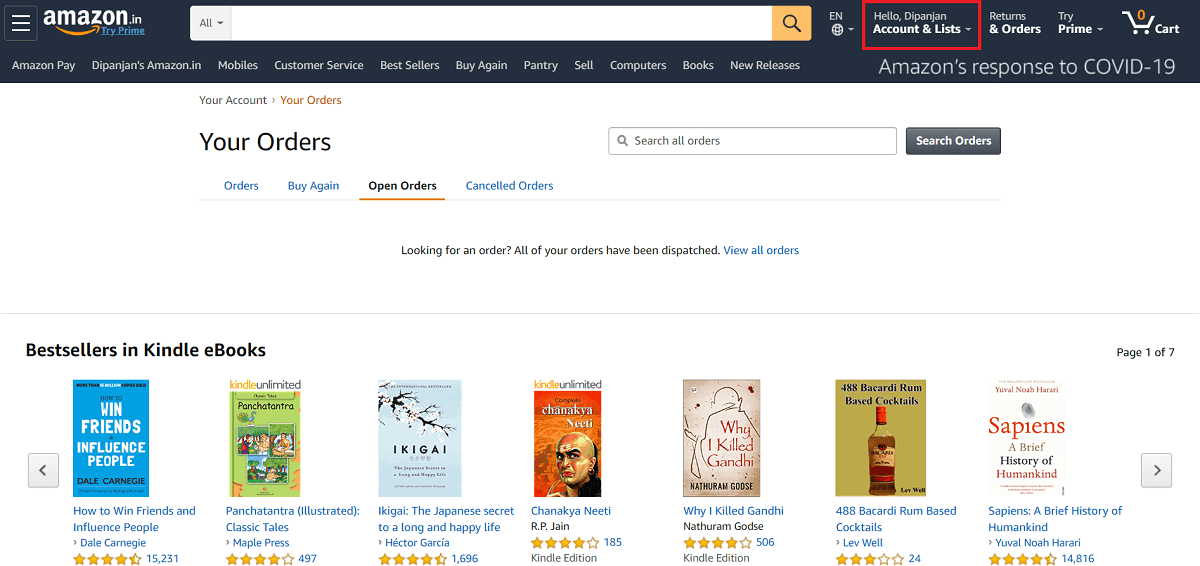
Krok 2: Zamknij wszystkie otwarte zamówienia(Step 2: Close all Open Order)
Nie możesz usunąć swojego konta, jeśli masz otwarte zamówienie. (You cannot delete your account if you have an open order.)Otwarte zamówienie to takie, które jest nadal w toku i nie zostało jeszcze dostarczone. Może to być również prośba o zwrot/wymianę/zwrot pieniędzy, która jest aktualnie w toku. W celu zamknięcia otwartych zleceń: –
1. Kliknij na zakładkę Zamówienia(Orders tab) .

2. Teraz wybierz opcję Otwarte zamówienia(Open Orders) .
3. Jeśli są jakieś otwarte zlecenia, kliknij przycisk anulowania zlecenia(request cancellation button) .
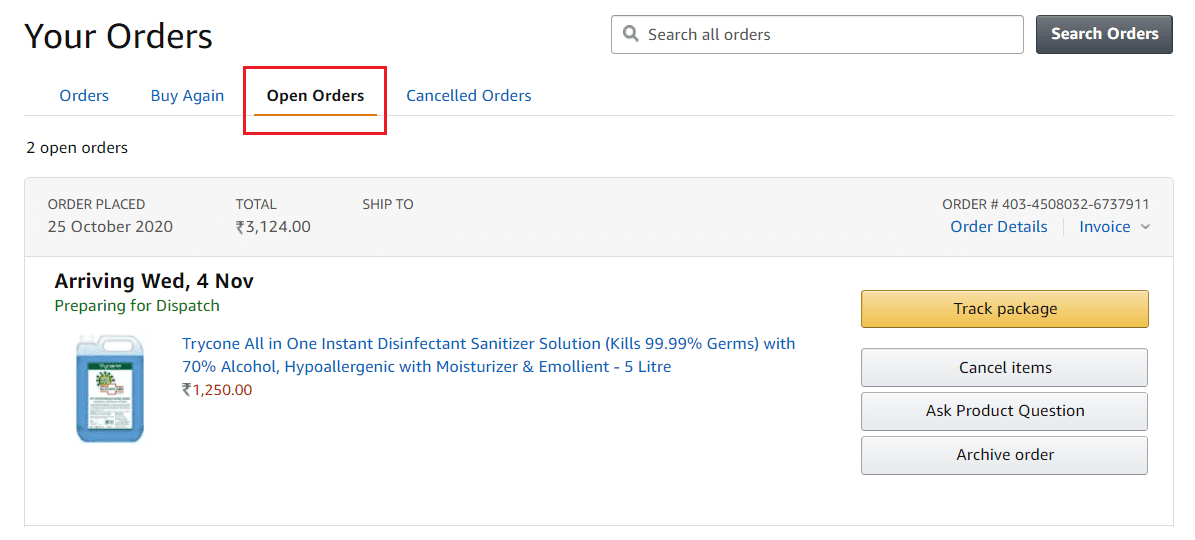
Przeczytaj także: (Also Read:) 10 najlepszych legalnych stron internetowych do pobierania darmowej muzyki(10 Best Legal Websites To Download Free Music)
Krok 3: Przejdź do sekcji Pomoc(Step 3: Go to the Help Section)
Nie ma bezpośredniej możliwości usunięcia konta Amazon . Jedynym sposobem, w jaki możesz to zrobić, jest sekcja pomocy. Aby usunąć swoje konto, musisz porozmawiać z obsługą klienta Amazon , a jedynym sposobem na skontaktowanie się z nimi jest skorzystanie z sekcji pomocy.(Amazon)
1. Przejdź na dół strony(bottom of the page) .
2. Znajdziesz opcję pomocy(help option) na samym końcu w prawym dolnym rogu.
3. Kliknij opcję Pomoc(Help option) .

4. Zobaczysz wiele opcji. Teraz kliknij opcję Potrzebujesz więcej pomocy,(Need more help option) która znajduje się na końcu listy lub przejdź do działu Obsługa klienta( Customer Service) na dole.
5. Teraz wybierz opcję Skontaktuj się z nami(Contact Us) , która pojawi się jako osobna lista po prawej stronie strony.(separate list on the right-hand side of the page.)

Krok 4: Skontaktuj się z Amazonem(Step 4: Contact Amazon)
Aby skontaktować się z kierownikami działu obsługi klienta(contact customer care executives) w celu usunięcia konta, musisz wybrać odpowiednie opcje.
1. Najpierw kliknij zakładkę „ Prime or Something Else” .
2. Na dole strony znajdziesz rozwijane menu z prośbą o wybranie problemu. Wybierz opcję „Logowanie i bezpieczeństwo”(‘Login and Security’) .
3. Zapewni to nowe menu rozwijane. Wybierz opcję „Zamknij moje konto”(‘Close my account’) .

4. Teraz Amazon przedstawi serię ostrzeżeń, aby poinformować Cię o wszystkich innych usługach, do których nie będziesz mieć dostępu, jeśli usuniesz konto.
5. Na dole znajdziesz trzy opcje, w jaki sposób chcesz się z nimi skontaktować. Dostępne opcje to e-mail, czat i telefon(email, chat, and phone) . Możesz wybrać dowolną dogodną dla siebie metodę.
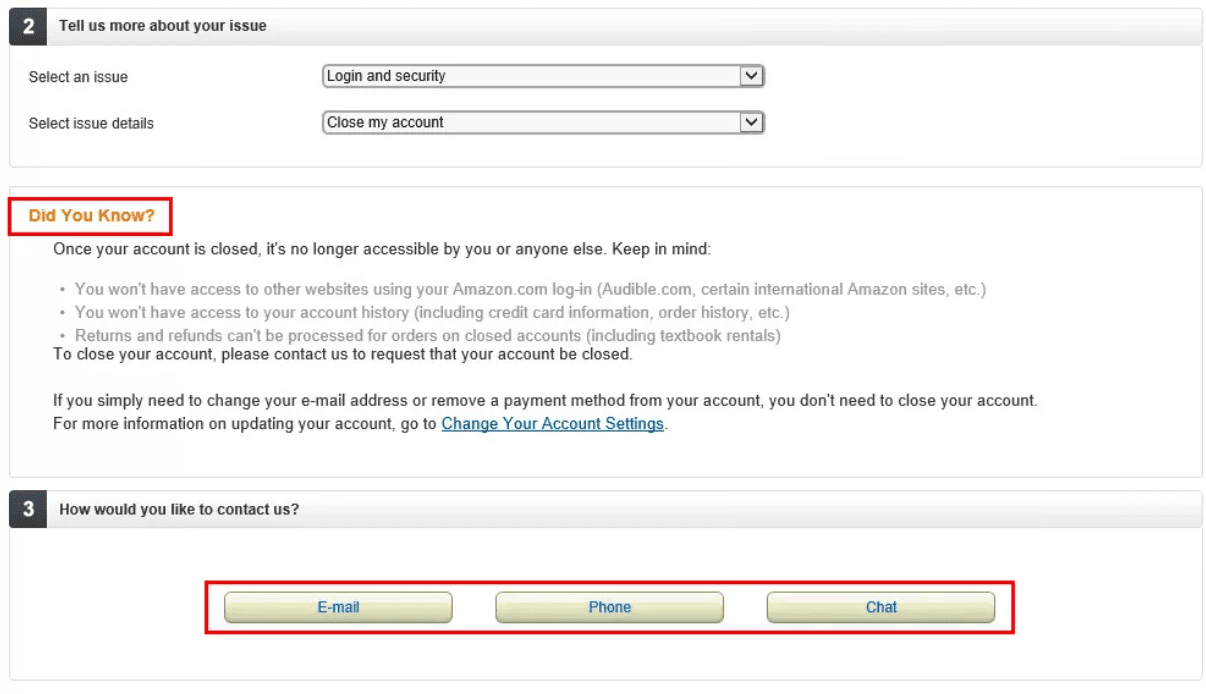
Krok 5: Rozmowa z kierownikiem ds. obsługi klienta(Step 5: Talking to Customer Care Executive)
Następna część to coś, co musisz zrobić sam. (The next part is something that you have to do on your own.)Po wybraniu preferowanego sposobu komunikacji musisz przekazać swoją decyzję o usunięciu konta Amazon(delete your Amazon account) . Usunięcie konta trwa zwykle około 48 godzin. Wróć więc za kilka dni i spróbuj zalogować się na swoje poprzednie konto. Jeśli nie możesz tego zrobić, oznacza to, że Twoje konto zostało pomyślnie usunięte.
Polecane: (Recommended: )5 najlepszych narzędzi do śledzenia cen Amazon w 2020 roku(5 Best Amazon Price Tracker Tools of 2020)
W ten sposób, wykonując te kroki, możesz trwale usunąć swoje konto Amazon , a tym samym usunąć wszystkie swoje prywatne informacje z Internetu. Jeśli kiedykolwiek będziesz miał ochotę wrócić do Amazon , będziesz musiał utworzyć zupełnie nowe konto i zacząć od nowa.
Related posts
Jak grać w Pokémon Go na PC? (Przewodnik krok po kroku)
Przewodnik krok po kroku dotyczący instalacji FFmpeg w systemie Windows 10
Jak zainstalować Slipstream Windows 10 (przewodnik krok po kroku)
Tworzenie pełnej kopii zapasowej obrazu systemu w systemie Windows 10 [The Ultimate Guide]
Jak usunąć retweet z Twittera (przewodnik krok po kroku)
Jak usunąć konto Google z urządzenia z Androidem
Szybko wyczyść całą pamięć podręczną w systemie Windows 10 [The Ultimate Guide]
Jak zmienić typ konta użytkownika w systemie Windows 10?
2 sposoby na utworzenie konta gościa w systemie Windows 10
Jak zamknąć i usunąć swoje konto Microsoft
Jak wejść do BIOS w Windows 10 [PRZEWODNIK]
Jak usunąć wirusa z telefonu z Androidem (przewodnik)
Jak trwale usunąć konto na Instagramie?
Jak pobrać wszystkie dane konta Google
Jak zmienić styl czcionki w WhatsApp [krok po kroku]
11 sposobów naprawienia błędu zarządzania pamięcią (PRZEWODNIK)
Jak usunąć pliki do pobrania na Androida (PRZEWODNIK)
Jak podłączyć Cortanę do konta Gmail w systemie Windows 10
Kompletny przewodnik po zarządzaniu ustawieniami prywatności na Facebooku
Zabij procesy intensywnie wykorzystujące zasoby za pomocą Menedżera zadań systemu Windows (PRZEWODNIK)
